在日常工作中相信大家都是会遇到文件或文件名修改名称、或文件批量归类保存等等,相对来文件或文件夹批量重命名会比较好操作,如果遇到按文件名称批量到指定同名称文件夹中保存呢?这可要什么来实现呢,到底能不能实现出来。接下来大家先来看下原素材
一个主文件夹里面包含两个子文件夹
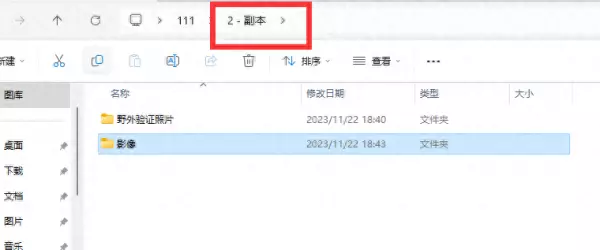
双击进去看下子文件夹里面的内容,每个文件都是自己编写好
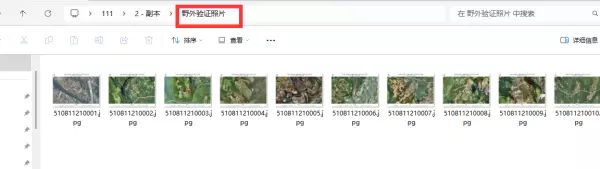
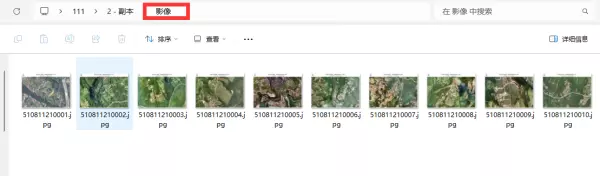
再来看下,需要保存在同名称文件夹,我们看下文件夹哦
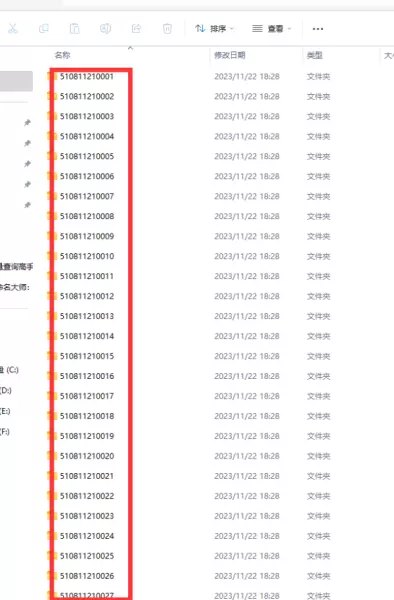
每个文件夹里面都分出两个子文件夹任意双击一个文件夹看下
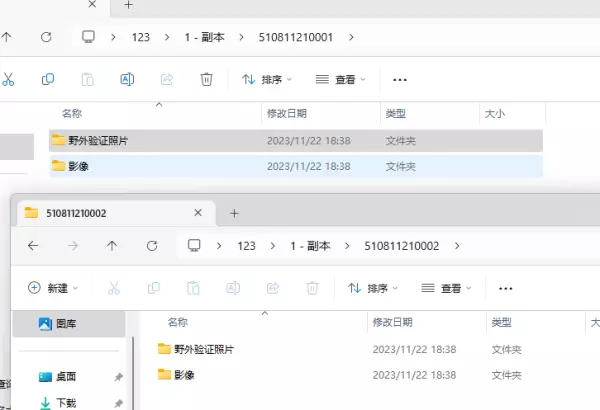
文件还没有保存进去 ,目前文件夹里面内容是空的
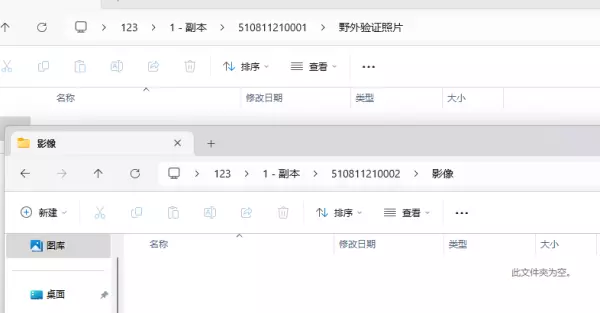
需要结果是:把野外验证照片里面文件编号为510811210001需要保存在文件夹名编号为510811210001的子文件夹野外验证照片中才可以,依次按编号顺序保存指定的相同编号文件夹名称中子文件夹中保存。大家有没有好的方法推荐呢。不知道大家平日面没有操作过类似文件照料吗?如果有一起来探讨下呢,小编在为分享个人平时的操作方法如下下图:
在电脑上运行“文件批量改名高手”工具
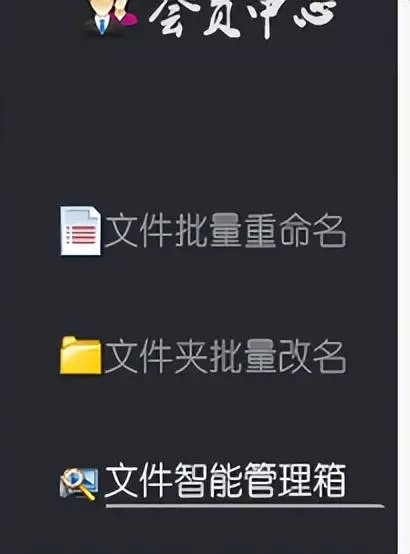
- 双击“文件夹批量改名”这个功能进去选下“选择父目录(添加子目录)——选择父目录中的文件夹,把文件夹都添加进去
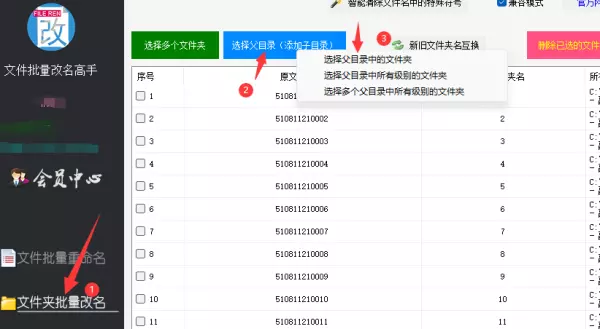
- 在表格处点右键,再选下“复制原文件夹名称”
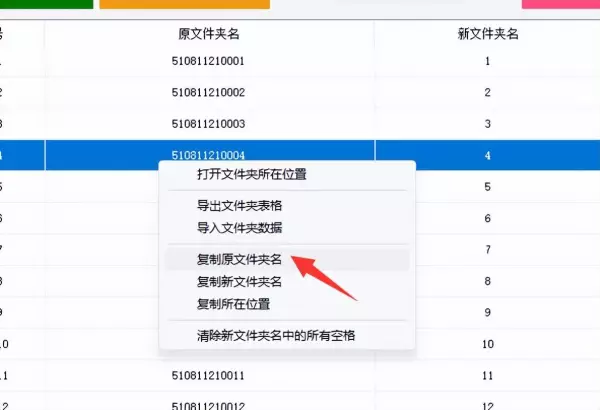
- 打开表格,把原文件夹名称粘性到表格A列上
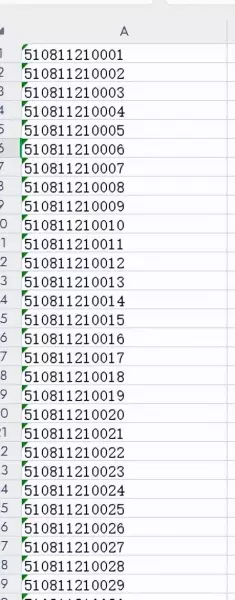
点文件智能管理箱再选下“文件批量管理任务”-点“添加文件”把文件都导入进去
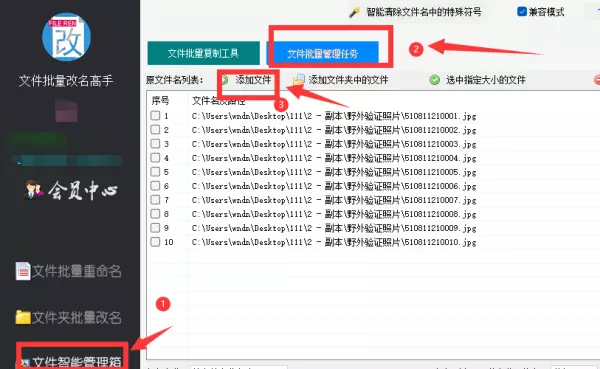
设置软件选项:选下按文件名称归类,输入文件名称,再选保存位置 ,然后点下添加本任务
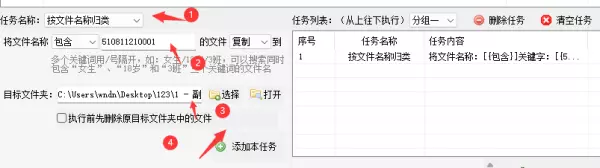
点右键批量复制任务。
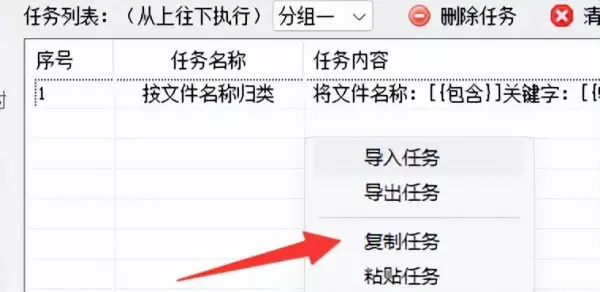
把复制出来任务粘贴到表格B列中
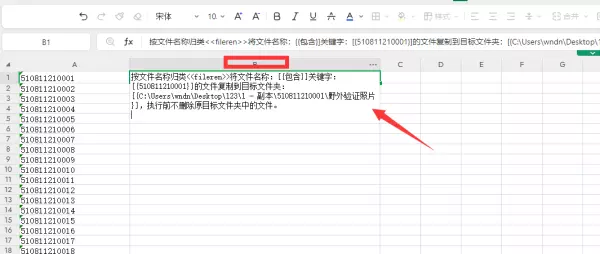
在 B列表格上输入公式“="按文件名称归类fileren将文件名称:关键字:的文件复制到目标文件夹:,执行前不删除原目标文件夹中的文件。"”再回车键,然后在表格B列往下拉

把B列复制出来,粘贴到软件任务表
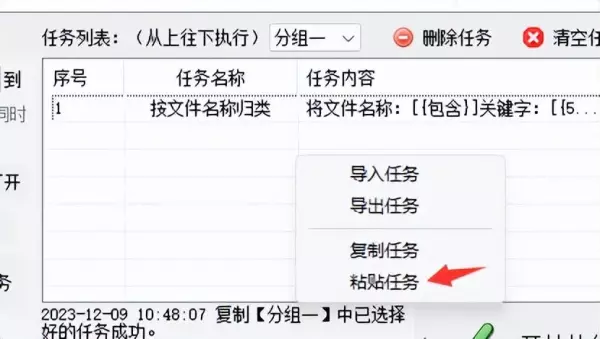
粘贴好了,可以点开始执行
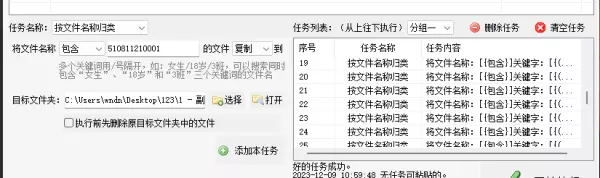
执行的速度很快,都是秒执行
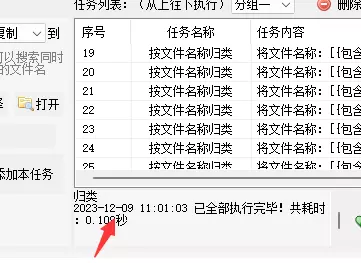
打开文件夹来看下效果吧
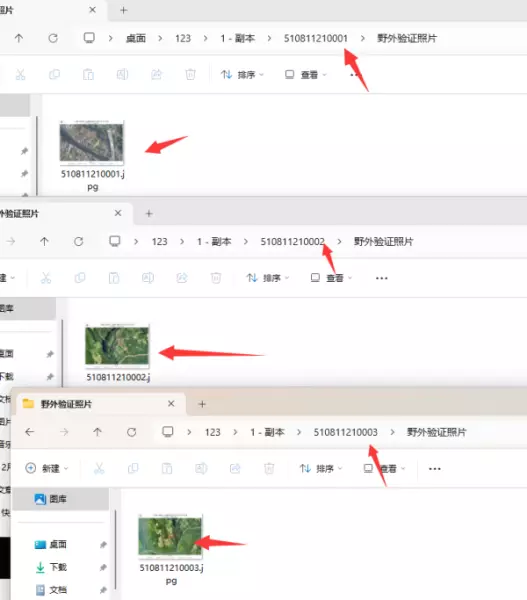
用同样方法导入另一个文件夹操作就可以了
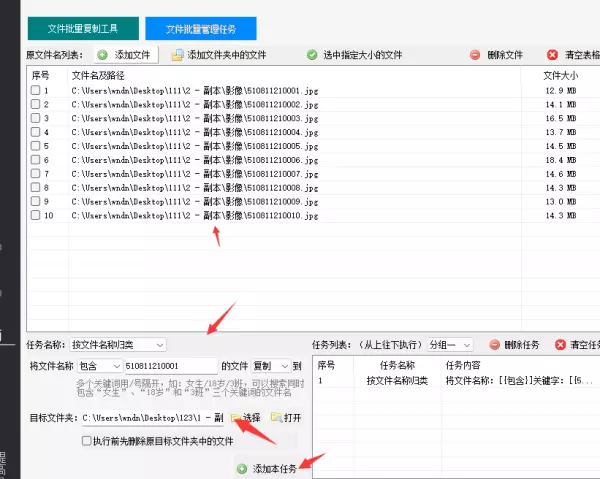
把任务复制到表格B列粘贴再输入公式,再按回车键下,然后把B列的任务复制出来
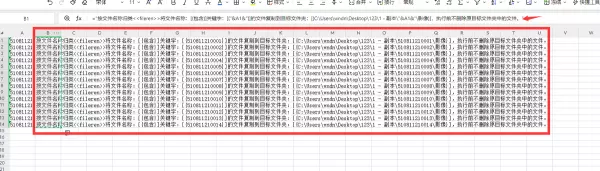
粘贴到软件任务表上,再开始执行即可
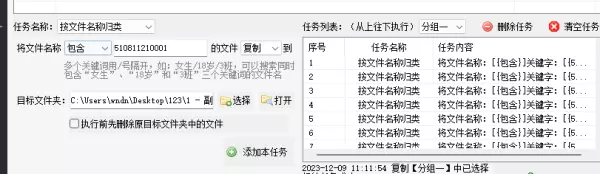
执行完毕可以打开文件夹浏览下效果吧
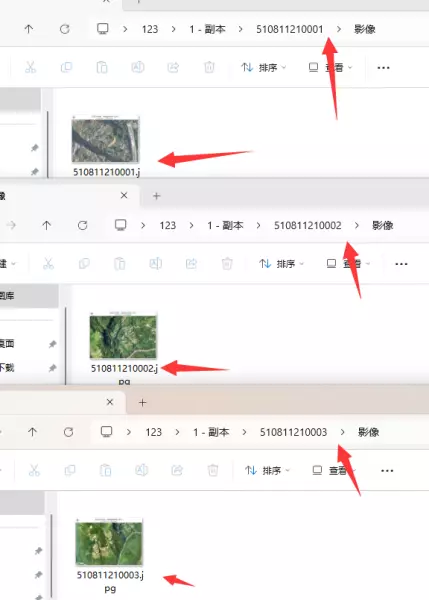
是不是达到我们想要效果呢。
总结下“文件批量改名高手”软件是一款办公必备的工具,多功能的可以满足不同需求,操作简单速度,大大提高工作效率。给工作带来便捷。